AutoCAD-如何管理图层,每当我们建立完图层后,都需要对其进行管理,包括图层的切换、重命名、删除及图层的显示控制等,那么要怎样管理图层呢?......
2023-03-19 335 AUTOCAD
AutoCAD进行图案填充命令时,统一填充的部分会直接变为整体,利用关联和独立图案填充命令,可以将填充图案独立化。

开启AutoCAD,输入命令H,按下空格键,点击填充图案。
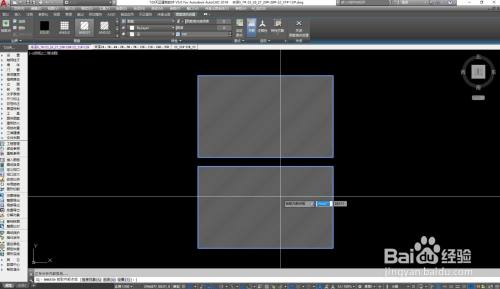
连续填充的图案之间互相连接,点击其中一个会直接选中全部填充。

选中图案填充,上方工具栏进入图案填充编辑器。

设置页面中,关联选项处于激活状态,点击关闭关联。

关闭关联后,各个图案填充可以独立编辑,但依旧属于整体。

工具栏中点击选项下拉箭头,点击独立的图案填充。
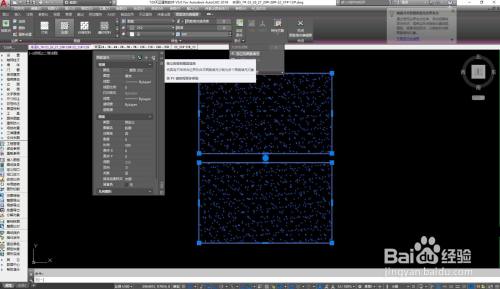
选择独立的图案填充后,所有孤立的图案填充都会分离,变成一个独立填充。
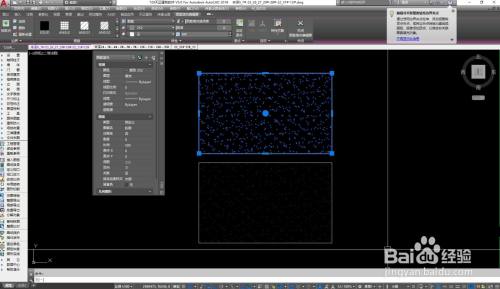
以上方法由办公区教程网编辑摘抄自百度经验可供大家参考!
相关文章

AutoCAD-如何管理图层,每当我们建立完图层后,都需要对其进行管理,包括图层的切换、重命名、删除及图层的显示控制等,那么要怎样管理图层呢?......
2023-03-19 335 AUTOCAD